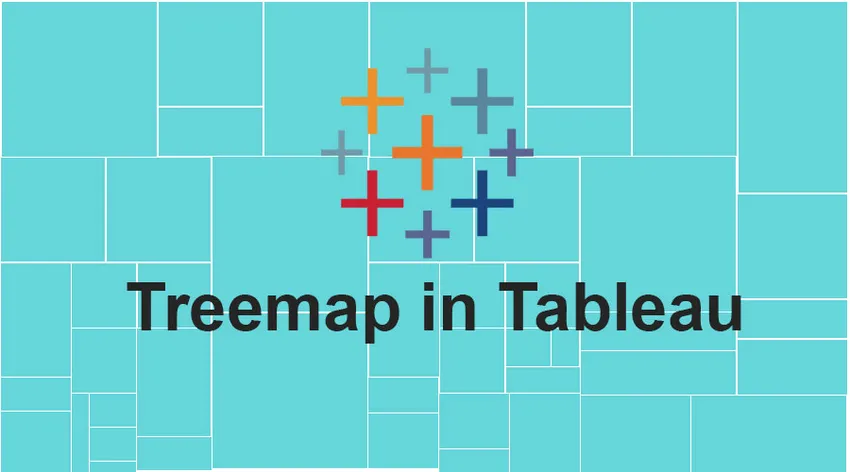
Introduction à Treemap dans Tableau
Treemap dans Tableau est utilisé pour afficher les boîtes Rectangle. Les données ont une histoire étrange, elles jouent un rôle très crucial, mais les organisations (alias utilisateurs) se trouvent dans une position où les possibilités d'explorer et d'interpréter ces données d'une meilleure manière se sont fait sentir. Le résultat final reste le même pour chaque utilisateur. Les graphiques sont l'un des outils essentiels pour interpréter les données de manière significative (en utilisant n'importe quel nombre d'outils).
L'existence d'une variété différente de graphiques autour de nous donne une exposition sur la complexité des données. En tant qu'utilisateur, nous devons filtrer nos besoins en termes de données adaptées à un type particulier de graphiques. Aujourd'hui, le titre de la discussion est les graphiques «Treemap» dans Tableau. Commençons et voyons quelles possibilités le graphique Treemap ouvre pour ses utilisateurs tout en manipulant un ensemble de données.
Les graphiques Treemap sont de structure très simple, vous pouvez dire une pile de blocs ou un rectangle matraqué au-dessus des autres.
Avantages de Treemap dans Tableau
- Ce graphique fonctionne très bien pour une grande quantité de données. Lorsque les données augmentent, cela augmente également le problème de leur compréhension. Il n'y a pas de problème avec les graphiques Treemap car les étiquettes associées sont associées aux données qu'elles représentent.
- Les graphiques Treemap sont une pratique très efficace lorsque vous souhaitez communiquer et consommer un bon nombre de marques sur une seule vue. Avec ce comportement crucial, un utilisateur peut facilement repérer des modèles et des relations entre eux sinon impossible.
- La technique de représentation hiérarchique des données imbriquée sur une structure arborescente.
Cas d'utilisation de Treemap dans Tableau
Un outil / une pratique / une technique a son importance dans un sens similaire quand l'utiliser est tout aussi important à savoir. Étant donné que chaque graphique a une plage de travail, voyons où un graphique Treemap tient son importance et comment -
- Uniquement lorsque vous devez travailler sur deux valeurs quantitatives.
- Ce n'est que lorsque vous avez une très grande quantité de données hiérarchiques avec un espace pour décider.
- Si vous cherchez à obtenir un résumé rapide et de haut niveau des anomalies et similitudes dans une et plusieurs catégories de données de travail.
Processus dans Treemap dans Tableau
Nous allons construire un graphique treemap qui ne représentera aucun profit et aucune vente qui se produisent au cours de certaines années avec des rations de profit connexes.
Pour cela, nous avons besoin des données suivantes
- Région
- Année de commande
- Nombre de ventes
- Ratios de profit
Voici à quoi ressemble un tableau de bord de tableau vide, en tant qu'utilisateur, nous devons connecter l'application tableau à un ensemble de données. Reportez-vous aux écrans mentionnés ci-dessous.
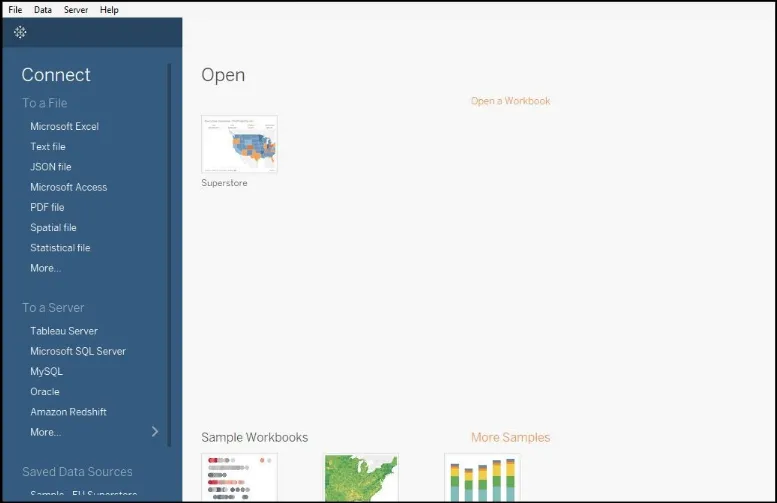
Vous pouvez voir dans la section principale (zone noire) qui a un ensemble de données «Superstore» qui est préinstallé avec l'application. Nous allons travailler sur cet ensemble de données pour construire un graphique Treemap.
Cliquez sur le jeu de données Sample Superstore, et vous obtiendrez un écran comme illustré ci-dessous -
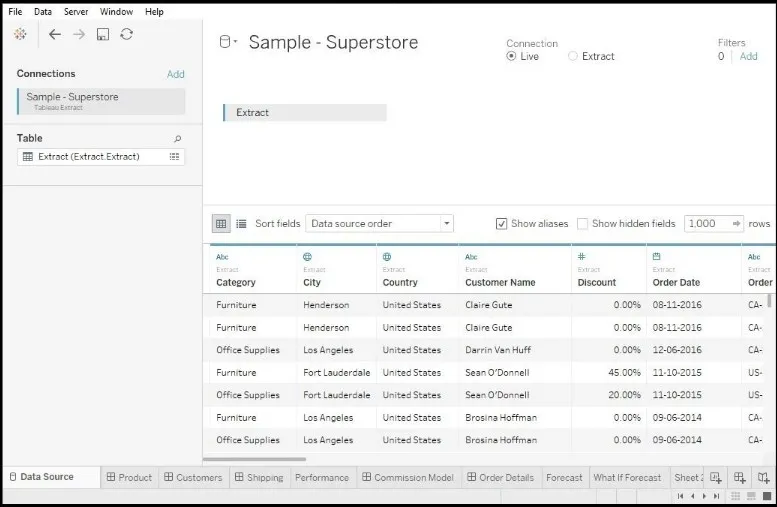
Sample Superstore est complètement chargé, en bas de l'écran, nous pouvons voir plusieurs onglets qui sont le contenu de l'ensemble de données. Il s'agit d'une sorte de tableaux de référence pour les données de travail. Maintenant, nous allons créer notre propre graphique Treemap, une fois que nous aurons créé une nouvelle feuille de calcul sur le tableau de bord, vous obtiendrez un écran comme ci-dessous -

Remarque - Un graphique Treemap prend en compte et fonctionne uniquement sur les données bidimensionnelles. Nous pouvons voir dans l'écran ci-dessus sur le côté gauche qu'il y a des sections «Dimension», «Mesures» et «Paramètres». Tous ces éléments contiennent différentes formes de données ou techniques de mesure des données. Si vous voyez l'écran ci-dessous, vous apprendrez que pour un graphique Treemap, nous avons besoin d'au moins 1 dimension et d'au moins 2 mesures.

Notre prochaine tâche consiste à faire glisser et déposer des données de la section Dimension et mesure. À partir de là, la création du graphique commence.
Nous voulons que notre graphique ait des détails ANNÉE et RÉGIONAUX à la base. Ainsi, nous glissons et déposons la date de la région et de l'année de commande sur «Texte». Une fois que nous aurons fait cela, nous aurons l'écran ci-dessous.
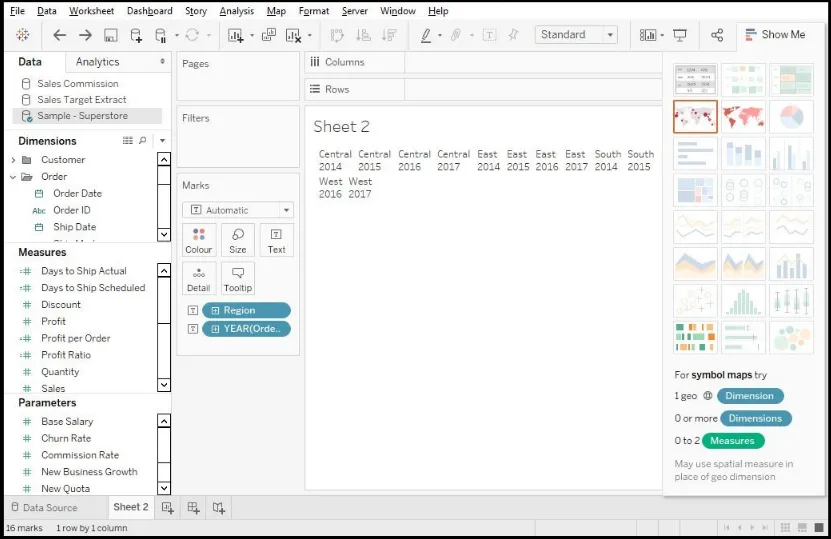
Dans l'image ci-dessus de Treemap dans Tableau, nous pouvons voir clairement les détails régionaux (comme Central / East / South / West) et les détails de l'année de commande (comme 2014, 2015… .2017).
Maintenant, nous allons ajouter les détails des ventes au graphique en faisant glisser et déposer «Ventes» dans la section «Taille» (présente sous les marques). Reportez-vous à l'écran mentionné ci-dessous.

Avec cela, nous allons maintenant ajouter le `` profit '' dans le graphique, le graphique affichera ensuite les bénéfices réalisés non remis des ventes dans une région particulière sur une certaine période de temps.
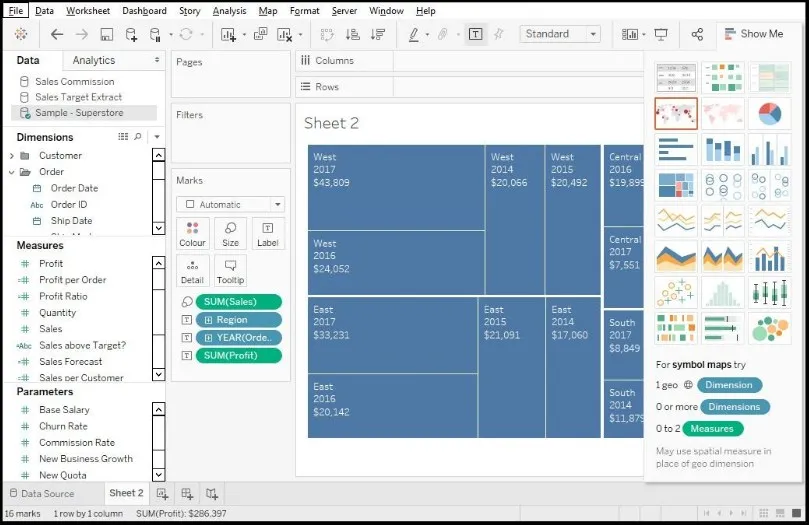
C'est la base d'un graphique Treemap, mais nous voulons trier le profit selon les couleurs. Pour cela, nous devons faire glisser et déposer le "Profit" dans la section des repères "Couleur". Jetez un œil à l'écran ci-dessous.
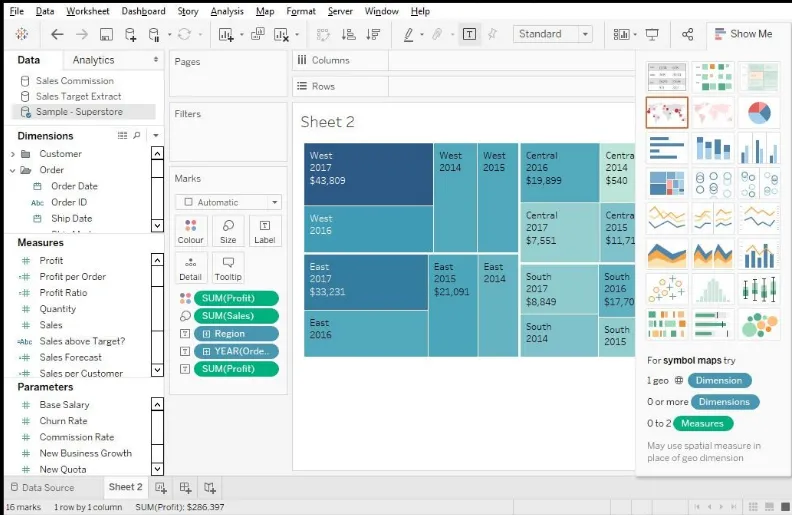
Les données de la section Marques indiquent le type de détails qu'elles refléteront. Regarde -
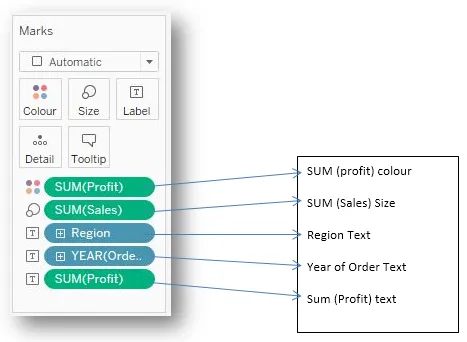
C'est ainsi que nous créons un graphique Treemap dans le tableau, il peut y avoir une certaine personnalisation selon le besoin mais le processus global est le même, faites glisser et déposez les données de travail.
Limitations de Treemap dans Tableau
- Le graphique Treemap n'affiche pas les données avec une plage variable.
- Nous avons vu les deux variables quantitatives que nous avons utilisées dans notre cas (c'est-à-dire le pays et le PIB) ici la limitation pour le graphique Treemap est ne peut pas tolérer une valeur ou des paramètres négatifs.
- Aucune option de tri concernant le graphique n'est fournie aux utilisateurs.
- Ne convient pas aux impressions car il contient un grand nombre de points de données.
- Très peu d'options de personnalisation pour les utilisateurs.
Conclusion
Ainsi, le graphique Treemap est préférable lorsque vous devez afficher les totaux cumulatifs pour les données de travail. Vous pouvez également inclure des étiquettes telles que la date, l'heure, le nom et le budget lors de la création du graphique.
Articles recommandés
Cela a été un guide pour Treemap dans Tableau. Nous avons discuté ici de son concept et de son processus, des cas d'utilisation, des avantages et des limites de Treemap dans Tableau. Vous pouvez également consulter les articles suivants pour en savoir plus -
- Tableau vs QlikView
- Qu'est-ce qu'un arbre binaire en Java?
- Power BI est-il gratuit?
- Carte de chaleur dans Tableau
- Graphique en entonnoir dans Tableau | Différentes approches
- HashMap vs TreeMap
- Hashmap en Java
- Fonctions QlikView